L’expérience GeForce de NVIDIA est une application de carte graphique qui maintient les pilotes de votre système à jour. Non seulement cela, mais cela améliore également l’expérience de jeu en optimisant les paramètres de jeu. Avec GeForce, il est très facile de diffuser en direct avec des amis tout en jouant et de prendre des captures d’écran également. Mais le lancement de GeForce peut créer des problèmes tels que l’erreur HRESULT E. L’erreur a été signalée sur Windows 8.1, Windows 10 et Windows 11 fréquemment. Si vous êtes confronté au même problème, vous êtes au bon endroit pour trouver la solution. Nous avons un guide parfait pour vous qui vous aidera à savoir comment corriger l’erreur GeForce HRESULT E fail. Explorons les méthodes pour résoudre ce problème d’échec de démarrage de la mise à jour de Nvidia et vérifions également les raisons de l’erreur.
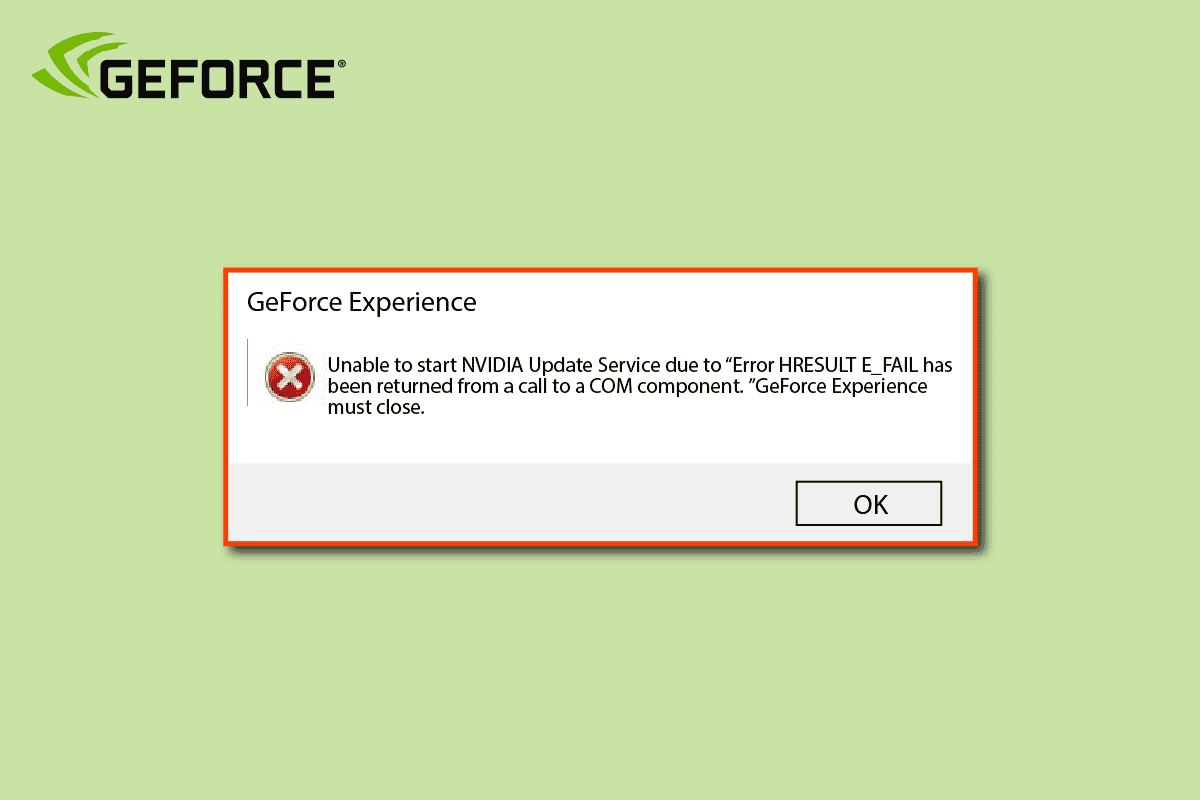
Table des matières
Comment réparer l’erreur GeForce HRESULT E Fail dans Windows 10
L’échec HRESULT E est une erreur générique liée aux composants COM. Le ticket de commentaires indiquant que les données source ne contiennent pas toutes les données et que vous devez mettre à jour la source pour que les champs requis pour la base de données cible s’affichent pour les utilisateurs Windows. Il s’agit d’interfaces manquantes dans Microsoft et se produit lors de la tentative d’ajout d’une référence au projet. Différentes raisons peuvent potentiellement provoquer l’erreur GeForce, quelques-unes d’entre elles sont mentionnées ci-dessous :
- Une installation corrompue de GeForce Experience peut être l’une des principales raisons pour lesquelles l’erreur HRESULT E s’affiche sur votre Windows. Pour cette raison, réinstallez l’utilitaire pour résoudre le problème.
- L’échec de l’installation du GPU peut être une autre raison de provoquer l’erreur. La désinstallation des pilotes NVIDIA peut être utile dans un tel cas pour supprimer les fichiers corrompus.
- L’erreur se produit également lorsqu’une nouvelle mise à jour du programme est téléchargée.
- Des pilotes incompatibles de la carte graphique peuvent également être responsables de l’erreur.
- L’erreur résulte également de l’ensemble de données incomplet dans la base de données ciblée.
Vous pouvez améliorer votre expérience GeForce en utilisant les méthodes indiquées suivantes qui vous aideront à corriger l’erreur GeForce Experience.
Méthode 1 : Effectuez un démarrage minimal
L’étape la plus élémentaire pour résoudre le problème d’échec de l’erreur GeForce HRESULT E consiste à effectuer un démarrage propre sur votre PC. Le but derrière l’utilisation d’un démarrage minimal est de démarrer Windows avec un minimum de pilotes et de programmes. Cela aide éventuellement à exclure toute erreur présente dans le système. Vous pouvez consulter notre guide pour en savoir plus sur la façon d’effectuer un démarrage propre dans Windows 10.
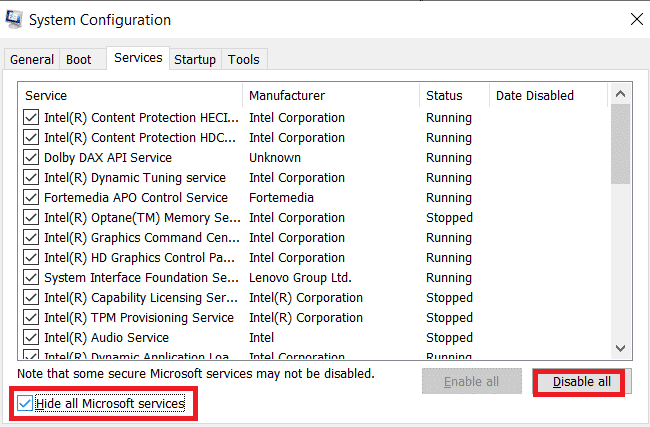
Méthode 2 : Réparer les fichiers système
Des fichiers corrompus ou des fichiers de configuration problématiques sur votre PC peuvent entraîner l’échec de l’erreur GeForce HRESULT E. Par conséquent, il est important d’exécuter une analyse de vos fichiers système pour vous assurer qu’il n’y a pas de dysfonctionnement dans le système d’exploitation et que vous disposez d’une GeForce sans erreur. Vivre. Vous pouvez exécuter des analyses SFC et DISM sur votre système à l’aide de notre guide Comment réparer les fichiers système sous Windows 10.
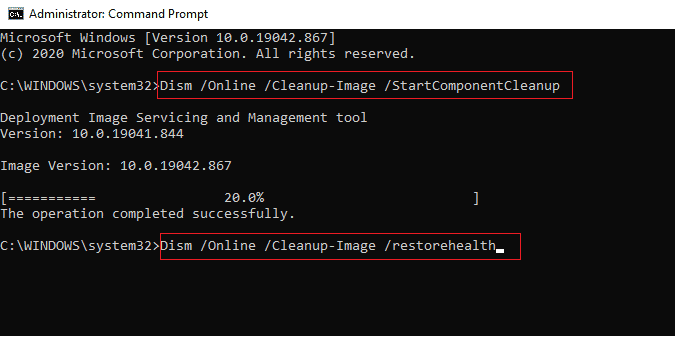
Méthode 3 : réinstaller GeForce Experience
Un autre correctif courant pour le problème d’échec de l’erreur GeForce HRESULT E consiste à réinstaller GeForce Experience. Non seulement cela, mais le programme doit être réinstallé avec chaque composant et dépendance associés. Mais pour ce faire, vous devez d’abord le désinstaller et si vous souhaitez en savoir plus sur le processus de désinstallation de GeForce de votre système, consultez notre guide complet sur Comment désactiver ou désinstaller NVIDIA GeForce Experience.
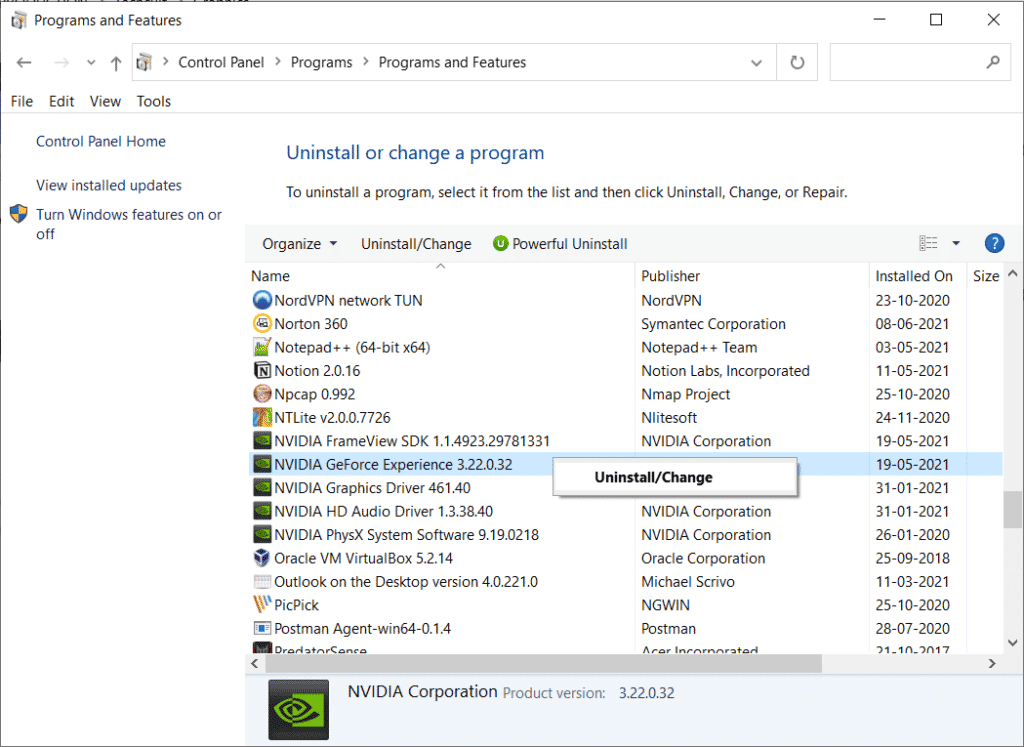
Méthode 4 : réinstaller les pilotes NVIDIA
Comme indiqué dans les causes, la raison pour laquelle vous n’avez pas démarré la mise à jour Nvidia peut être due à des pilotes GPU incohérents. Cela se produit généralement après une nouvelle mise à jour du pilote et il est donc important d’installer proprement tous les pilotes NVIDIA sur votre système. Mais avant cela, vous devez désinstaller les pilotes de votre bureau, et pour ce faire, vous pouvez obtenir de l’aide de notre guide Comment désinstaller et réinstaller les pilotes sur Windows 10.
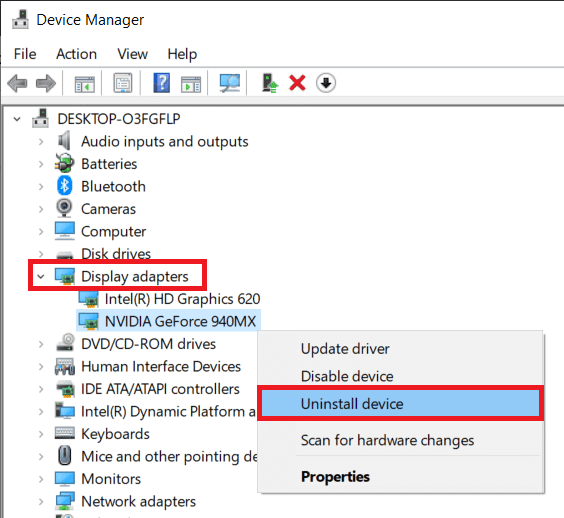
Méthode 5 : effectuer une restauration du système
La restauration du système est le dernier recours si vous n’avez pas réussi à démarrer la mise à jour Nvidia sur votre PC et que vous avez rencontré l’erreur Échec du démarrage de la mise à jour Nvidia. Si ce problème d’échec GeForce HRESULT E a commencé à apparaître sur votre PC récemment, il se peut que certains changements aient été apportés au système, ce qui vous rend complètement naïf face à la situation. Dans un tel scénario, vous pouvez utiliser la restauration du système qui vous aidera à vous débarrasser de toutes les erreurs indésirables et inattendues tout en protégeant vos données stockées sur l’ordinateur. Cela peut être fait à l’aide de notre guide Comment utiliser la restauration du système sur Windows 10.
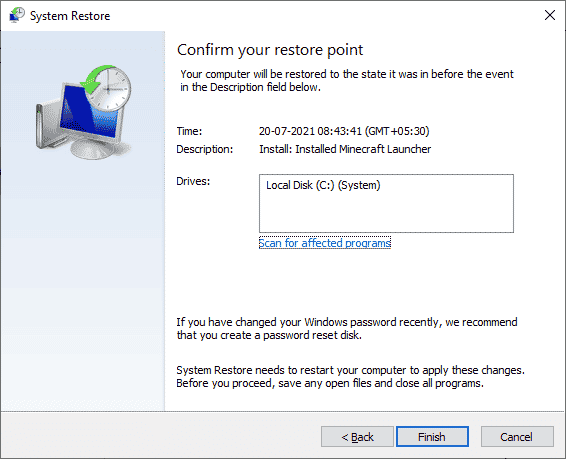
Foire aux questions (FAQ)
Q1. Que fait le GPU ?
Rép. Les GPU fonctionnent en accélérant le processus de données graphiques en engageant plusieurs éléments en même temps. Les GPU sont extrêmement efficaces pour éditer des vidéos, traiter des jeux et des processus d’apprentissage automatique.
Q2. Quel est le besoin de NVIDIA GeForce Experience ?
Rép. NVIDIA GeForce Experience est efficace pour maintenir la carte graphique à jour et optimiser les paramètres de jeu.
Q3. Comment les paramètres GPU peuvent-ils être manipulés ?
Rép. Les paramètres du GPU peuvent être modifiés à l’aide du panneau de configuration de la carte graphique. Ces paramètres peuvent être modifiés pour les jeux, pour activer l’optimisation 3D, configurer les paramètres d’affichage, modifier la résolution de l’écran, ajuster la présentation des couleurs, etc.
Q4. Dois-je souvent mettre à jour les pilotes NVIDIA ?
Rép. Non, vous n’avez pas besoin de mettre à jour les pilotes NVIDIA trop souvent. Vous pouvez les mettre à jour une fois tous les six mois. En outre, cela dépend de votre système et des jeux sur votre PC, qui peuvent nécessiter une mise à jour plus tôt.
Q5. Que signifie le code HRESULT ?
Rép. Le code HRESULT est rencontré dans la programmation COM où il gère la convention d’erreur COM. Il aide à révéler les informations codées sur la nature du code d’erreur.
***
NVIDIA est sans aucun doute la marque numéro un en matière de cartes graphiques et, pour en tirer le meilleur parti, les joueurs préfèrent télécharger GeForce Experience pour augmenter leur temps de jeu. Néanmoins, il peut rencontrer des problèmes lors du démarrage du service de mise à jour NVIDIA. Nous espérons que notre guide vous a aidé à résoudre ce problème et que vous avez pu corriger l’erreur GeForce HRESULT E fail. Faites-nous savoir quelle méthode a été la plus utile pour le faire. Pour plus de questions sur la même chose et vos précieuses suggestions, contactez-nous en laissant un commentaire ci-dessous.

